갤럭시, 앱 이동 및 폴더 생성, 앱 삭제 방법이 궁금합니다.
- 날짜 2025-02-01
- 조회수 96,453
앱 또는 폴더 이동 방법
앱, 폴더 이동하기
이동할 항목을 원하는 위치로 끌어다 놓으세요.
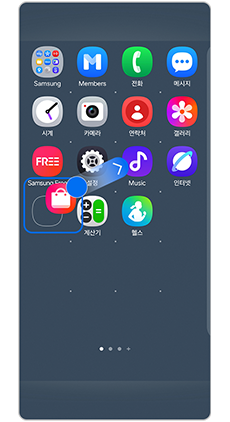
① 앱을 길게 눌러 선택하고 이동
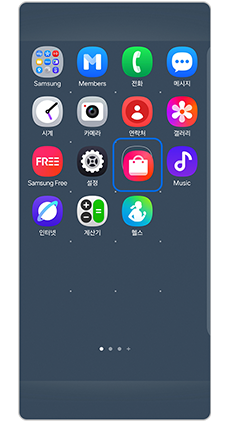
② 원하는 위치에 놓음
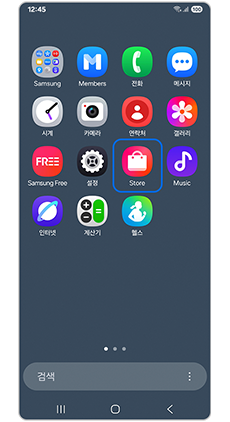
③ 앱 이동됨
다른 페이지로 이동하려면 아이콘을 화면의 오른쪽 또는 왼쪽 끝으로 끌고 가세요.
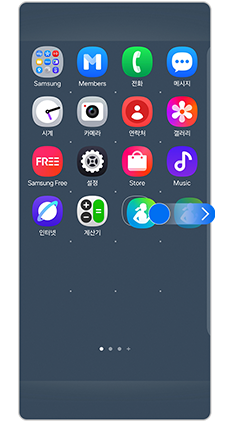
① 앱을 길게 눌러 선택하고
화면 왼쪽 또는 오른쪽 끝으로 끌어 이동
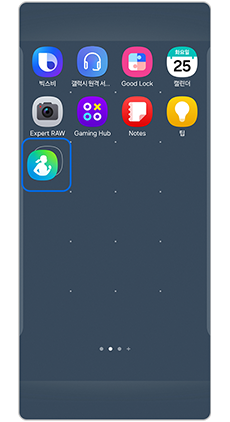
② 원하는 페이지에 놓음
항목을 길게 눌러 선택을 누른 후 함께 이동할 항목을 선택하면 여러 개의 항목을 한 번에 이동할 수도 있습니다.
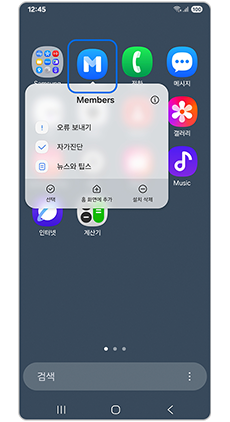
① 앱을 길게 눌러 선택을 누름
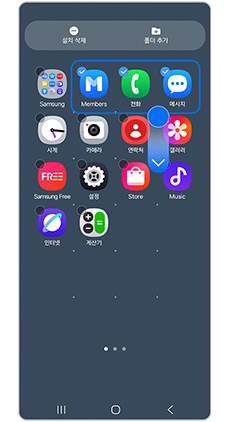
② 함꼐 이동할 앱을 선택하고 이동
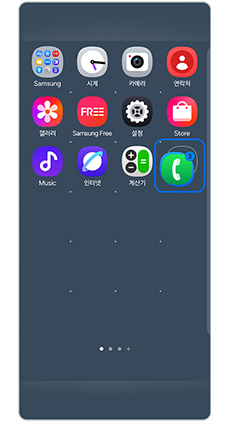
③ 원하는 위치에 놓음
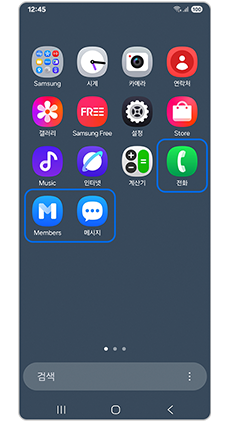
④ 여러 앱이 이동됨
홈 화면에 추가하기
앱스 화면에 있는 앱을 홈 화면에 추가하려면 아이콘을 길게 누른 후 홈 화면에 추가를 누르세요.
홈 화면에 바로 가기가 추가됩니다.
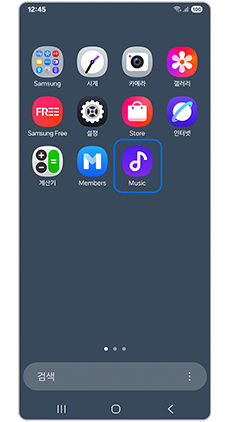
① 홈 화면으로 이동할 앱을 길게 선택
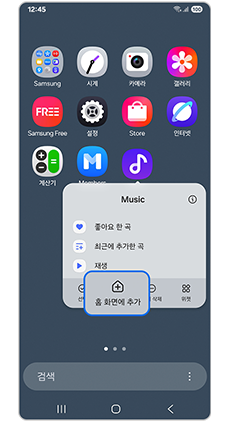
② 홈화면에 추가 선택
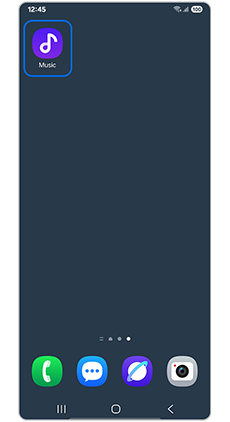
③ 홈화면에 추가된 앱 확인
폴더 생성 방법
홈 화면 및 앱스 화면에서 앱을 길게 눌러 다른 앱에 끌어다 놓으면 새 폴더가 자동으로 생성되고, 생성된 폴더의 이름 및 색상을 지정할 수도 있습니다.
1단계) 앱을 길게 눌러 폴더로 만들고자 하는 앱 위에 끌어 놓습니다.
2단계) 폴더가 생성되며, 생성된 폴더에 이름 입력합니다.
3단계) 폴더에 앱을 추가하려면 + 선택하고, 추가할 앱을 선택합니다.
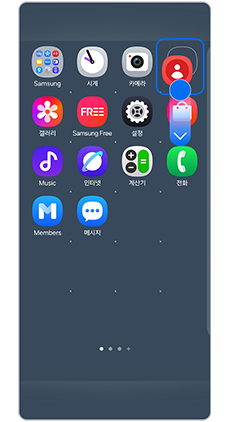
① 앱을 길게 눌러 이동
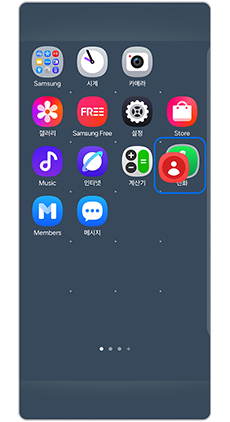
② 다른 앱 위에 끌어 놓음

③ 폴더 생성
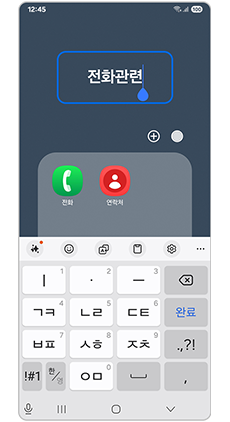
④ 생성된 폴더 이름 입력
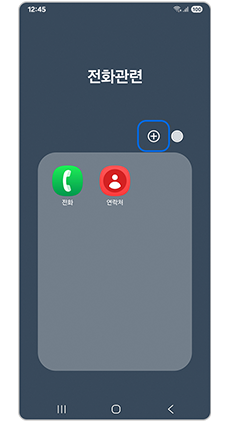
⑤ 앱을 추가하려면 + 선택
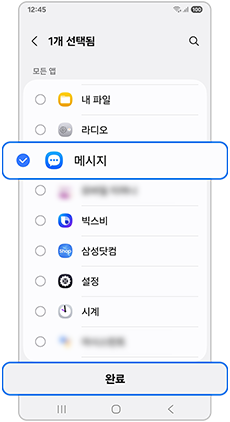
⑥ 추가할 앱 선택
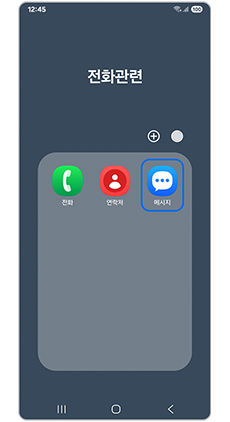
⑦ 앱 추가됨
※ 앱스 화면에 생성한 폴더를 삭제(해제)하고자 하는 경우, 앱스 화면에서 폴더를 길게 눌러 '폴더 삭제' 선택 시 폴더만 삭제되며, 폴더에 있던 앱은 앱스 화면에서 계속 남아있습니다.
앱 삭제 방법
설치된 앱을 삭제할 수 있습니다.
1단계) 삭제할 앱을 길게 선택하고, 설치 삭제를 누릅니다.
2단계) 팝업창에서 확인을 누르고, 앱 삭제를 확인합니다.
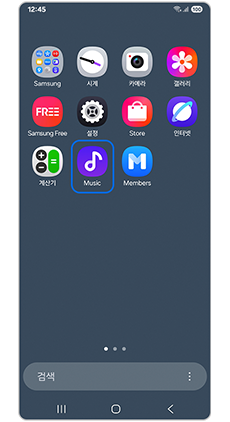
① 삭제할 앱을 길게 선택
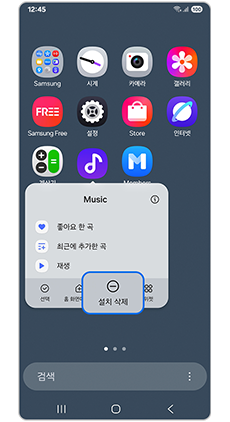
② 설치 삭제
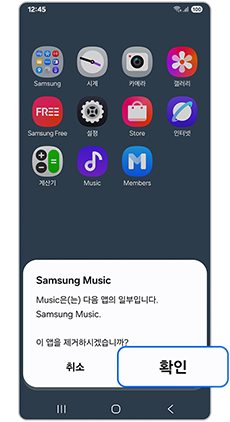
③ 확인
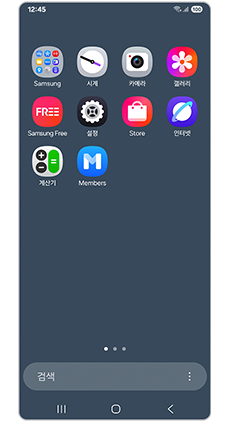
④ 삭제 완료
앱 아이콘 숨기는 방법
1단계) 앱스화면에서 하단 검색창 옆 더보기를 누르고, 설정을 선택합니다.
2단계) 홈 및 앱스 화면에서 앱 숨기기로 진입하고, 숨기려는 앱을 선택한 후 완료를 누릅니다.
3단계) 해당 앱이 숨김처리됩니다.
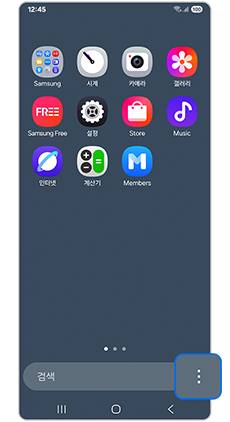
① 앱스화면에서 하단 검색창 옆 더보기
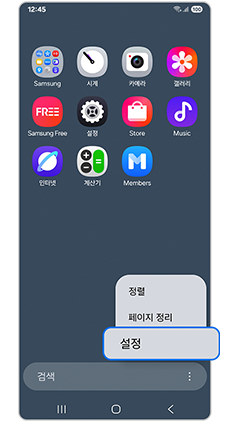
② 설정
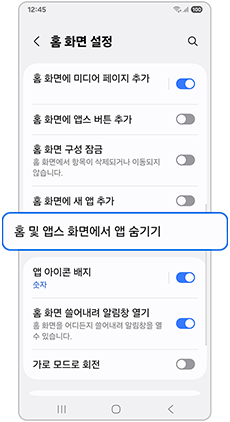
③ 홈 및 앱스 화면에서 앱 숨기기
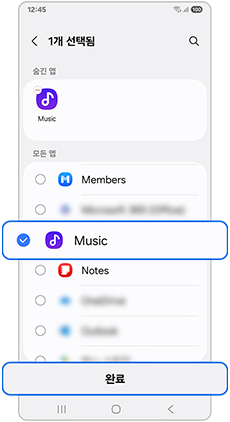
④ 숨기려는 앱을 선택한 후 완료
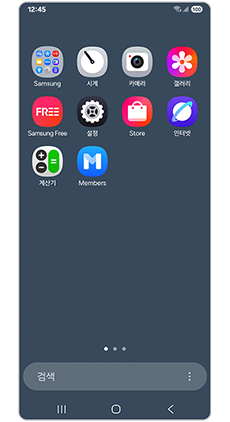
⑤ 해당 앱이 숨김처리됨
※ 숨김처리된 앱을 다시 보이게 하려면, 동일 경로(홈 및 앱스 화면에서 앱 숨기기)의 숨긴 앱 목록에서  를 눌러 제거하세요.
를 눌러 제거하세요.
※ 설명된 기능 및 메뉴의 명칭과 진입 경로, 화면 구성은 모델 및 적용된 소프트웨어, 앱 버전 등에 따라 다를 수 있습니다.
※ 위 내용으로도 궁금증 또는 불편이 해결되지 않으면 고객센터(1588-3366, 통화요금 : 발신자 부담)를 통해 전문가의 도움을 받아 보시기 바랍니다.